Windows Media Player 12 (WMP 12) enthält Funktionen, mit denen Sie die Wiedergabe von Audiospuren ändern können. Dazu gehören Überblendung, Lautstärkeregelung und Wiedergabegeschwindigkeit. Sie können Voreinstellungen im Grafik-Equalizer von WMP 12 verwenden, um den Ton Ihrer Musik zu ändern, oder Sie können Ihre eigenen benutzerdefinierten Einstellungen erstellen, um den gewünschten Sound zu erhalten.
So aktivieren Sie den Windows Media Player-Equalizer
Das EQ-Tool (Graphic Equalizer) ist eine in WMP 12 integrierte Option. Verwenden Sie es, wenn Sie den Klang bei einer bestimmten Frequenz verbessern oder reduzieren möchten. Mit dem 10-Band-Grafik-Equalizer können Sie Bass-, Mitten- und Höhenfrequenzen nach Ihren Wünschen kalibrieren oder das von Ihnen verwendete Soundsystem kompensieren.
Standardmäßig ist diese Funktion deaktiviert. Öffnen Sie zum Aktivieren die Windows Media Player 12-App und führen Sie die folgenden Schritte aus:
-
Auswählen Wechseln Sie zu Jetzt spielen in der unteren rechten Ecke von WMP 12.
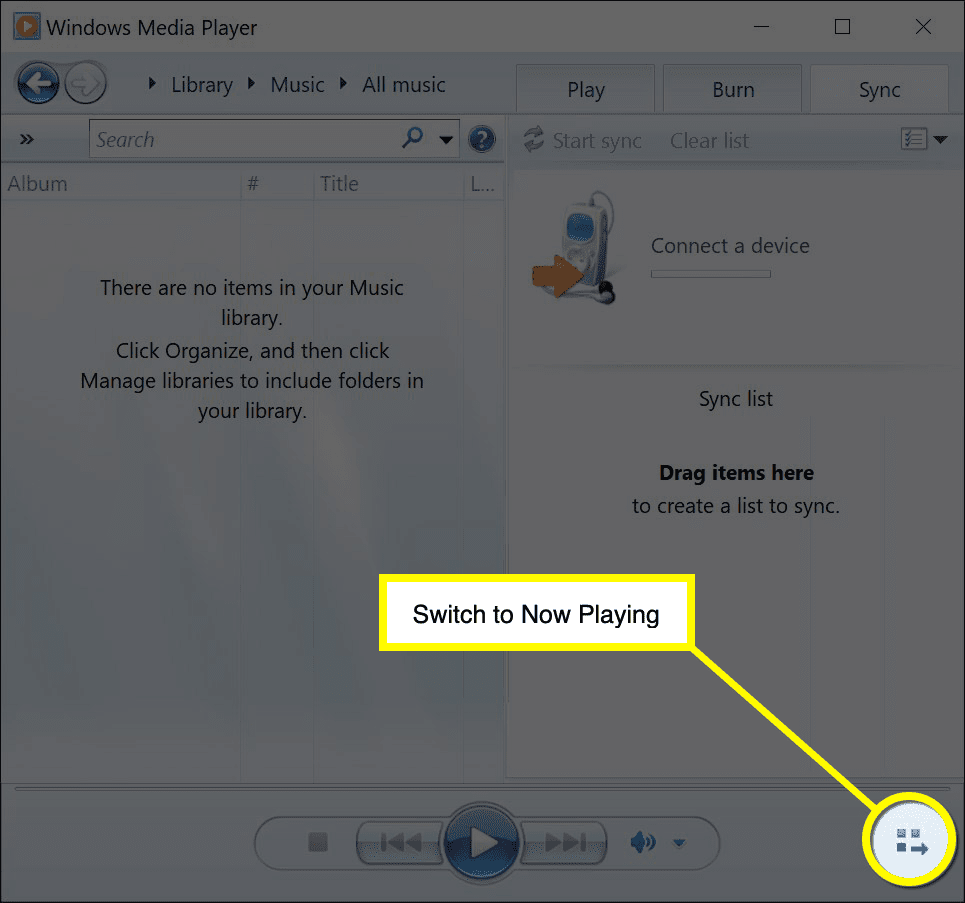
-
Klicken Sie mit der rechten Maustaste auf eine beliebige Stelle auf Läuft gerade Bildschirm (außer dem Menü) und bewegen Sie den Mauszeiger darüber Erweiterung.
-
Wählen Sie im Menü Graphic Equalizer.
-
Der grafische Equalizer wird in einem separaten Fenster geöffnet.
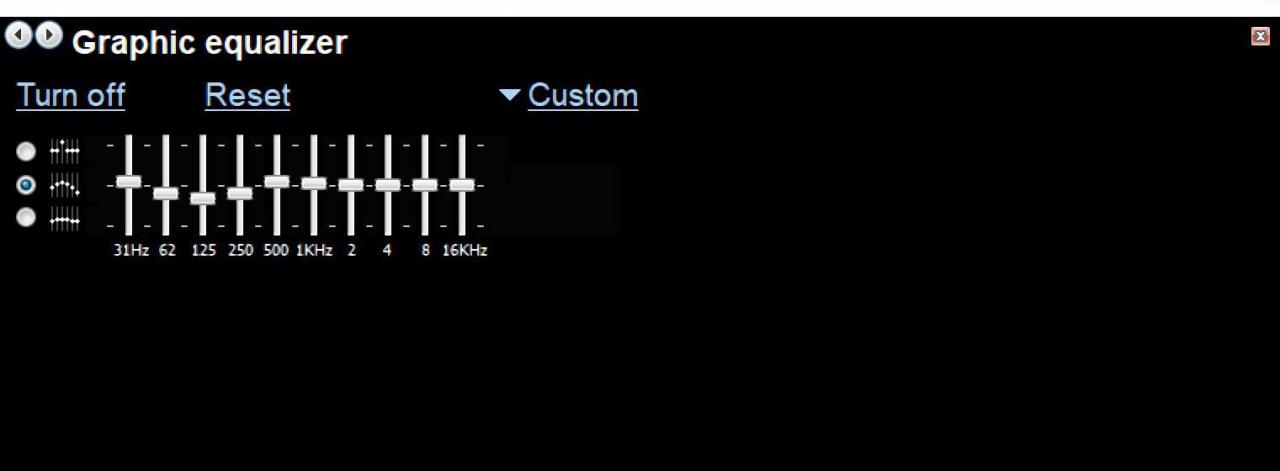
-
Auswählen Einschalten in der oberen linken Ecke des Fensters, wenn der Equalizer noch nicht aktiviert ist.
So verwenden Sie Equalizer-Voreinstellungen in Windows Media Player
Windows Media Player 12 verfügt über eine Auswahl integrierter EQ-Voreinstellungen. Dies kann alles sein, was Sie benötigen, um die Wiedergabe Ihrer Musik zu verbessern oder anzupassen. Die meisten Presets passen zu einem bestimmten Genre. Sie sehen Voreinstellungen für verschiedene Arten von Musik, einschließlich Akustik, Jazz, Techno, Tanz und mehr.
Gehen Sie wie folgt vor, um eine integrierte EQ-Voreinstellung auszuwählen:
-
Wähle aus Pfeil nach unten Link, um eine Liste der Equalizer-Voreinstellungen zu öffnen.
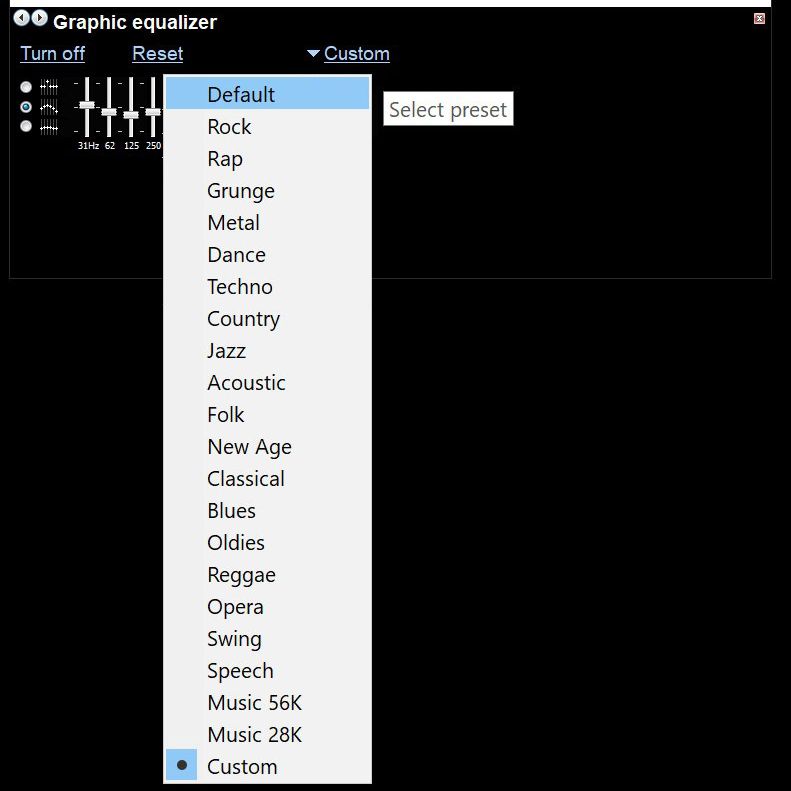
-
Wählen Sie eine der Voreinstellungen, um die Equalizer-Einstellungen anzupassen. Der 10-Band-Grafik-Equalizer ändert sich sofort, sobald eine Voreinstellung ausgewählt wurde. Probieren Sie mehrere aus, bis Sie eine finden, die Ihrem Geschmack entspricht.
So erstellen Sie ein benutzerdefiniertes Equalizer-Profil in Windows Media Player
Wenn Sie mit den integrierten Voreinstellungen nicht den richtigen Sound erzielen können, passen Sie die Einstellungen an, um eine benutzerdefinierte Einstellung zu erstellen.
-
Wähle aus Pfeil nach unten Link für das Preset-Menü.
-
Auswählen Maßgeschneidert am unteren Rand des Presets-Menüs.
-
Presse Strg + 1 zu wechseln Bibliothek Aussicht.
-
Spielen Sie das Lied, das Sie verbessern möchten.
-
Presse Strg + 3 zurück zu wechseln Läuft gerade Bildschirm und der Equalizer.
-
Wählen Sie aus, wie sich die Equalizer-Schieberegler bewegen sollen. Die Optionen sind:
- Unabhängig: Jeder Schieberegler bewegt sich für sich und wirkt sich nicht auf die anderen aus.
- Lose Gruppe: Wenn Sie jeden Schieberegler bewegen, passen sich andere daran an, aber locker.
- Enge Gruppe: Wenn Sie einen Schieberegler einstellen, verschieben sich andere mit ihm, aber enger als in einer losen Gruppe.
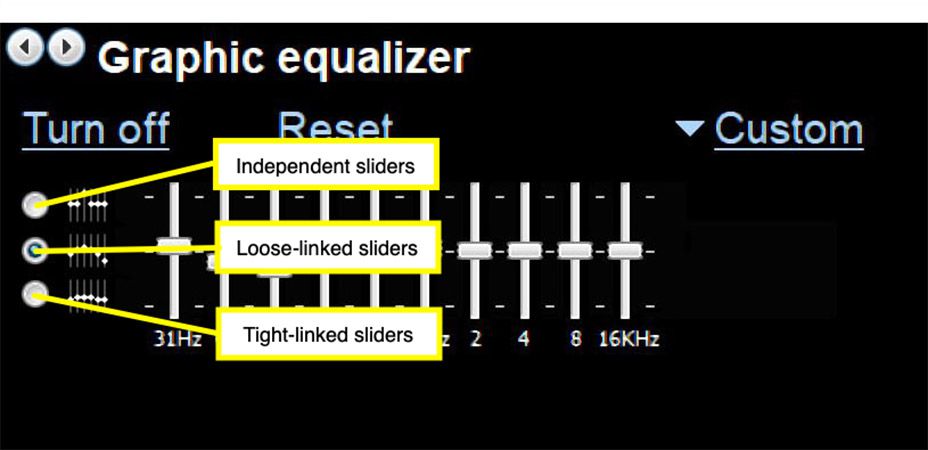
-
Ziehen Sie jeden Schieberegler nach oben oder unten, bis Sie den gewünschten Sound erhalten.
-
Wenn Sie erneut starten müssen, wählen Sie Zurücksetzen um alle EQ-Regler auf Null zurückzusetzen.

